PROBLEMA
O texto na Visualização de Layout não pode ser editado ao importar o MXD para ArcGIS Pro
Descrição
As camadas de gráfico de texto de um MXD importadas do ArcMap não são editáveis no ArcGIS Pro.
Causa
Os elementos gráficos criados no ArcMap são convertidos de grupos de anotações em camadas de gráfico quando são importados para o ArcGIS Pro e não são mais associados a uma camada em particular ou parte da estrutura de dados. No entanto, os elementos gráficos não textuais não são suportados pelo processo de atualização. Consulte ArcGIS Pro: Atualizar classes de feição de anotação para mais informações sobre o processo de atualização.
Solução ou Solução Provisória
Para trazer os gráficos para o ArcGIS Pro para edição, mova os gráficos de texto para um grupo de anotações de mapa no ArcMap. Após fazer parte de um grupo de anotações de mapa, converta os gráficos em feições usando a ferramenta Converter Gráficos em Feições ou importe o documento do mapa (.mxd) para o ArcGIS Pro. Siga estas etapas para fazer isso:
- No ArcMap em Exibir Layout, clique com o botão direito do mouse Estrutura do Mapa e clique em Focar Estrutura de Dados. Consulte ArcMap: Alternar entre exibir dados e exibir layout para obter mais informações sobre visualização de layout.
- Na Área de Controle, clique com o botão direito do mouse Estrutura de Dados (Camadas) e clique em Converter Gráficos Para Feições.
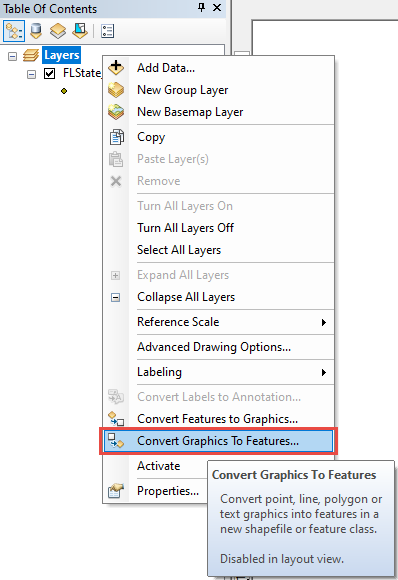
- Especifique o local da pasta para salvar a classe de feição de anotação de saída no geodatabase e clique em OK.
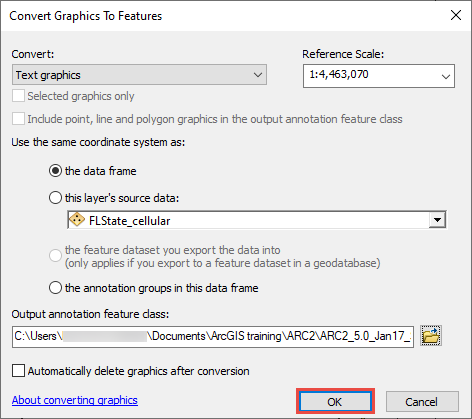
- Uma janela de prompt exibe uma solicitação para adicionar os dados exportados no mapa como camada. Clique em Sim.
- Na Área de Controle, clique com o botão direito do mouse Estrutura de Dados (Camadas) e clique em Propriedades. Na guia Grupos de Anotações, clique em Novo Grupo e nomeie o grupo.
- Clique duas vezes no novo grupo criado e configure a Camada associada usando a camada de saída da Etapa 3.
- Clique em OK.
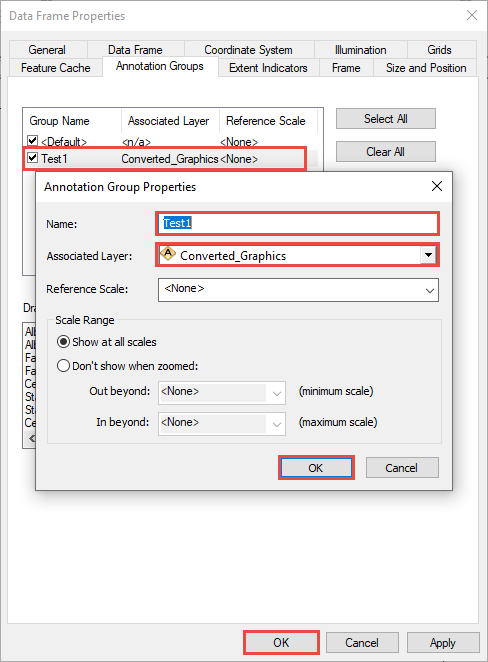
- Save o MXD e importe no ArcGIS Pro. Consulte ArcGIS Pro: Importar um documento do ArcMap para mais informações.
- No painel Conteúdo , expanda Estrutura de Mapa de Camadas e desmarque a camada importada.
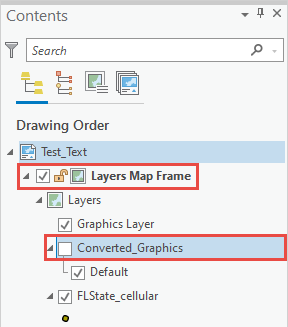
- Clique com o botão direito do mouse em Estrutura de Mapa em Exibir Layout e clique em Ativar. O texto é editável.
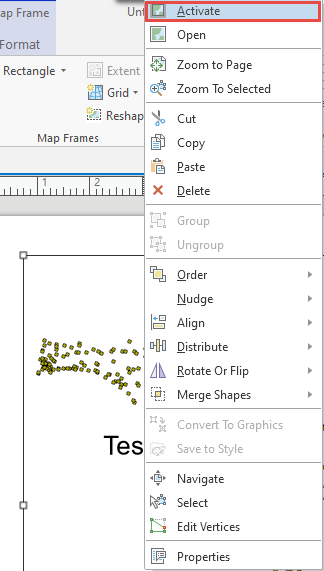
ID do Artigo: 000025142
Obtenha ajuda de especialistas do ArcGIS
Comece a conversar agora

